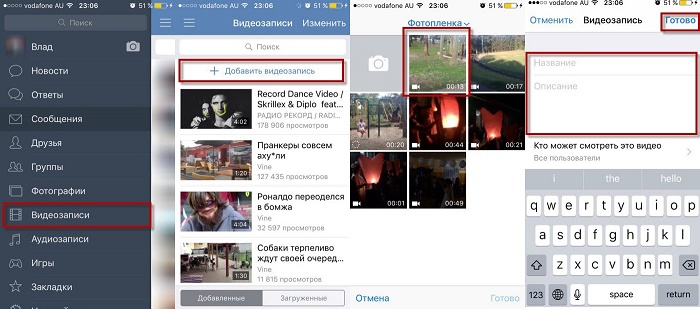Как сохранить видео из контакта: Как скачать видео с ВК
Содержание
4 способа сохранения на телефон
VK является не только самой популярной соцсетью в России, но и огромным хранилищем разного рода контента. Пользователи загружают сюда и аудиозаписи, и фото, и видео. Если фотографии можно с легкостью сохранить на любом устройстве, то с загрузкой роликов могут возникнуть проблемы, так как ни приложение VK, ни браузер не позволяют это сделать. Давайте разбираться, как скачать видео с ВК на телефон Андроид, раз уж создатели не предусмотрели такую возможность.
СОДЕРЖАНИЕ СТАТЬИ:
Мобильные приложения
Поскольку речь идет о смартфоне на базе операционной системы Android, первым делом предлагаем рассмотреть возможность установки специальных приложений для скачивания видеороликов. Такие программы делятся на два типа: одни сохраняют видео по ссылке, а другие являются альтернативным клиентом VK с функцией загрузки роликов на телефон.
Скачать видео из ВКонтакте
Это очень простая программа, позволяющая скачать видео с Контакта буквально за пару кликов. Алгоритм выглядит следующим образом:
Алгоритм выглядит следующим образом:
- Устанавливаем приложением через Google Play Маркет или другим удобным для вас способом.
- Копируем ссылку на видеоролик.
- Запускаем программу.
- Вставляем ссылку в соответствующее поле.
- Нажимаем кнопку «Скачать».
- Выбираем необходимое качество видеозаписи и еще раз нажимаем кнопку «Скачать».
Если все сделано верно, то сразу после выполнения шестого шага начнется скачивание видеоролика. В дальнейшем вы сможете ознакомиться с видео как через диспетчер файлов, так и через «Галерею».
Видео ВК (Скачать видео ВК)
Данное приложение работает по иному принципу. Это не сервис по скачиванию файлов после предоставления соответствующей ссылки, а полноценный клиент социальной сети с возможностью загрузки видео на телефон. Следовательно, алгоритм действий здесь будет отличаться от инструкции, которую мы рассмотрели ранее. Итак, вам понадобится:
- Установить приложение наиболее удобным способом.

- Запустить программу.
- Нажать кнопку «Войти».
- Выдать необходимые разрешения.
- Авторизоваться, используя данные учетной записи ВКонтакте.
- Найти видео через сохраненные записи или каталог.
- Нажать кнопку «i», расположенную возле превью видеоролика.
- Выбрать качество.
- Подтвердить скачивание и дождаться окончания процесса загрузки.
Определенным недостатком программы является тот факт, что скачанные ролики нельзя посмотреть через диспетчер файлов или «Галерею». Видео отображаются только внутри самого приложения, а точнее – в разделе «Загрузки».
Сторонние сайты
Если у вас нет желания устанавливать на смартфон дополнительные приложения, вы можете сэкономить место во внутренней памяти и на рабочем столе, обратившись к помощи специальных сайтов. Существует немало ресурсов, предлагающих скачать видео после указания ссылки, и далее мы рассмотрим два оптимальных ресурса, которые вам обязательно помогут.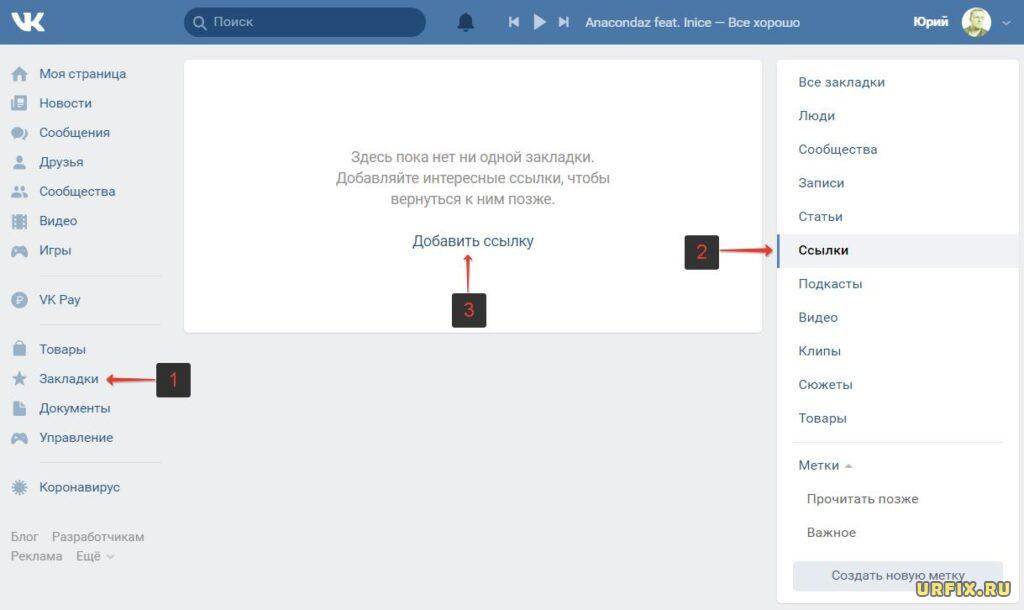
Savefrom.net
Это самый популярный сервис для загрузки видеороликов на сайтах, где подобная опция по умолчанию заблокирована разработчиками. Так, чтобы сохранить на телефоне видеоролик из ВКонтакте, вам понадобится:
- Запустить любой браузер, имеющийся на смартфоне.
- Скопировать ссылку на видео.
- Открыть сайт net.
- Вставить ссылку в соответствующее поле.
- Нажать кнопку «Скачать».
- Выбрать интересующее качество и подтвердить загрузку.
В отличие от программ, которые представляют собой альтернативный клиент VK с возможностью скачивания контента, Savefrom не ограничивает пользователя в способах просмотра видеороликов. Также сервис имеет немало других достоинств, выделяющих его на фоне конкурентов.
Помимо того, что сайт Savefrom предоставляет возможность загрузки совершенно бесплатно, он поддерживает скачивание не только через VK, но и другие социальные сети вроде Instagram или YouTube.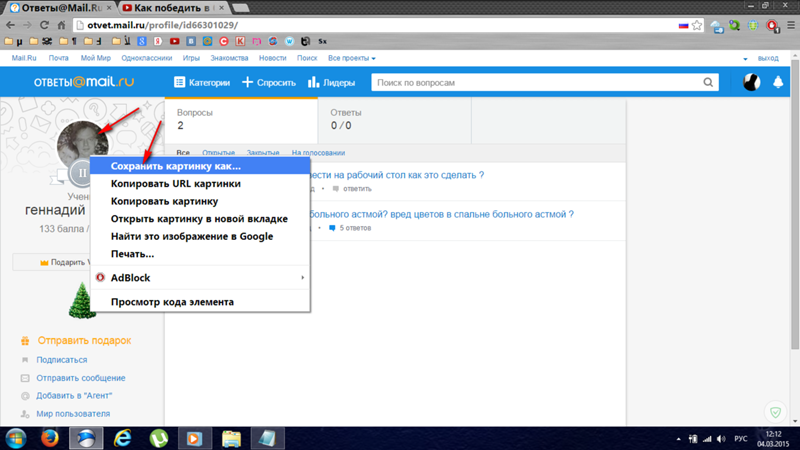 Кроме того, сервис обладает встроенным конвертером. Поэтому, если вы планируете загрузку видео с целью извлечения аудиодорожки, то можете сразу скачать именно аудио.
Кроме того, сервис обладает встроенным конвертером. Поэтому, если вы планируете загрузку видео с целью извлечения аудиодорожки, то можете сразу скачать именно аудио.
Getvideo.org
Откровенно говоря, существует огромное количество сервисов подобных Savefrom. Их можно с легкостью найти по запросу «Скачать видео из ВК» через поисковик. Однако в качестве конкурента мы предлагаем рассматривать именно сайт getvideo.org, так как он поддерживает скачивание с самых разнообразных платформ:
- VK;
- OK;
- YouTube;
- Facebook;
- Instagram;
- Twitter;
- Rutube и другие.
Логично, что работает Getvideo.org по схожему с Savefrom принципу. То есть для загрузки вам нужно предварительно скопировать ссылку на ролик, а затем вставить ее в соответствующее поле на сайте. Далее останется выбрать необходимое качество.
И, конечно же, Getvideo.org может предложить встроенный конвертер для извлечения аудио. Причем на выполнение этой процедуры никак не влияет мощность вашего смартфона, так как операция осуществляется на серверах Getvideo, а не на самом устройстве.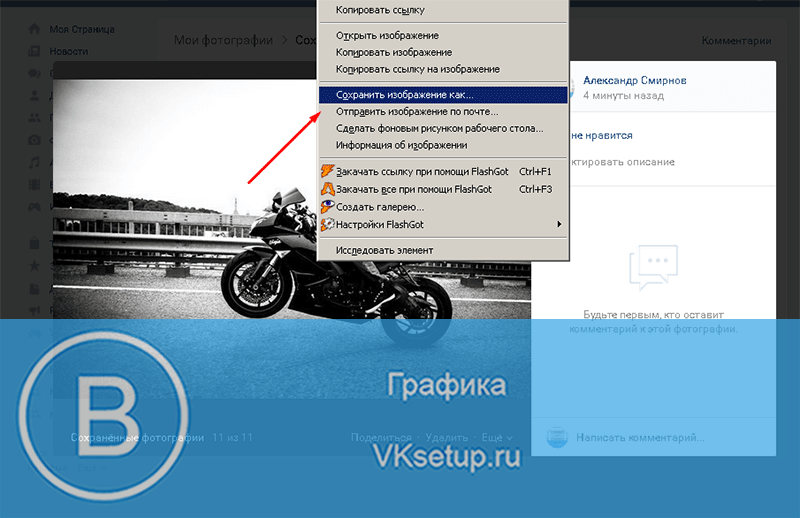 Главное – иметь стабильный доступ к интернету, чтобы сервис мог как можно быстрее обработать файл, а вы могли загрузить его на смартфон в полном объеме и высоком качестве.
Главное – иметь стабильный доступ к интернету, чтобы сервис мог как можно быстрее обработать файл, а вы могли загрузить его на смартфон в полном объеме и высоком качестве.
Вам помогло? Поделитесь с друзьями — помогите и нам!
Твитнуть
Поделиться
Поделиться
Отправить
Класснуть
Линкануть
Вотсапнуть
Запинить
Читайте нас в Яндекс Дзен
Наш Youtube-канал
Канал Telegram
Ищите сочинения по школьной программе? Тогда Вам сюда
«Как-нибудь» или «как нибудь» – как правильно пишется?
Adblock
detector
Как сохранить видео с контакта (вконтакте) на компьютер, используем расширения браузеров и специальные программы
Как скачать видео без использования программ
Чтобы скачать ролик из сети Вконтакте без помощи программ (плагинов) на компьютер, сначала требуется во вкладке «Видео» найти нужную вам картину.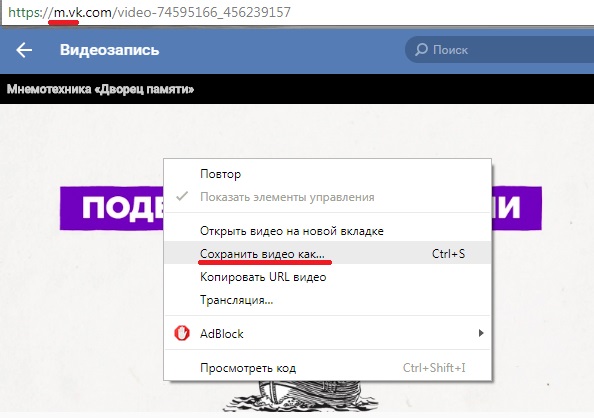
После того как фильм (ролик, трейлер) найден, необходимо поставить его воспроизводиться (не обязательно, главное открыть) и изменить его адрес, приписав латинскую букву m.
Должен получиться такой адрес, по которому требуется перейти, нажав Enter.
После перехода по ссылке вас должно перекинуть на мобильную версию сайта Вконтакте.
На такой версии сайта намного легче скачать необходимый видеофайла. Открыв фильм, нужно нажать правую кнопку мыши.
Должно выйти такое меню.
Выбираем пункт «Сохранить видео как…» после чего выйдет окно, предлагающее вам указать место загрузки и имя файла.
Используем расширения для популярных браузеров
Для скачивания из социальной сети есть специальные дополнения для браузеров. Эти расширения позволяют скачивать ролики в один клик. Предлагаемые ниже плагины удобны тем, что при загрузке фильма не нужно менять его название. Плагин загружает файл с оригинальным названием, благодаря чему сразу понятно, что это такое.
Плагин загружает файл с оригинальным названием, благодаря чему сразу понятно, что это такое.
Вконтакте downloader для Mozilla Firefox
После загрузки расширения, при открытии видеофайла под каждым из роликов будет располагаться кнопка «Загрузить». Для загрузки кино нужно всего лишь кликнуть на нее, выбрав расширение.
VK Downloader для Google Chrome
Так же как и в Firefox , после установки расширения при просмотре фильма под ним будут кнопки, С помощью них ролик начинает загружаться мгновенно.
Vkontakte.ru Downloader для Opera
При использовании этого плагина на браузере Opera, при просмотре видео под ним будет иконка для скачивания в нужном качестве.
Загрузка видео с вк при помощи программ
Также для скачивания музыки и роликов с социальной сети Вконтакте создано множество приложений, которые отлично помогают в этом деле. Предлагаем вам посмотреть, как работают такие программы на примере.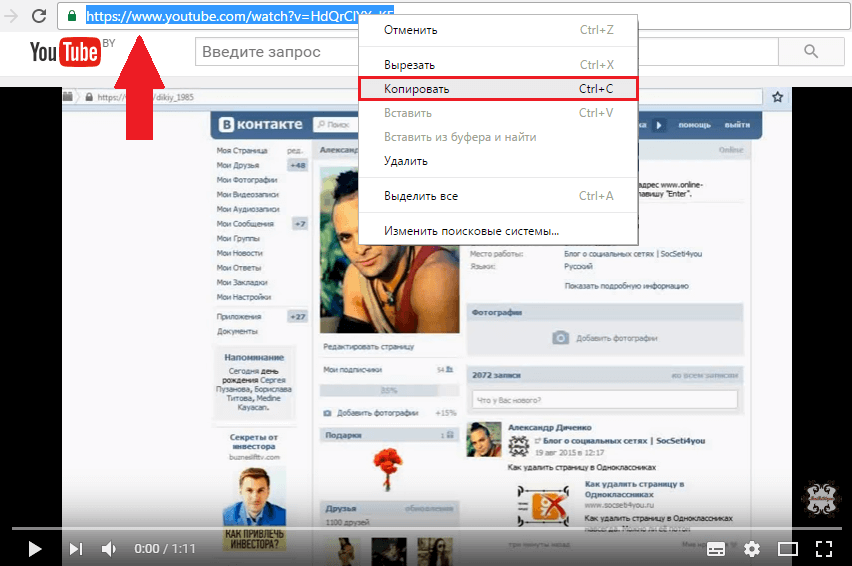
Используем VKSaver
VKSaver действует после установки как обычный плагин. Благодаря такому расширению под видео появиться кнопка «Save».
При нажатии на кнопку плагин перекидывает вас на страницу загрузки, где вы можете выбрать, в каком именно качестве произвести скачивание.
Приложение Lovivkontakte
После установки под роликами появится кнопка «Скачать видео». Нажав на нее, вы увидите доступные для скачивания файлы в различном качестве. Нажав на нужный вам формат, сразу начнётся загрузка файла.
Программа Videoget
После установки этого плагина под картиной в плеере должна появиться кнопка «Скачать видео».
При нажатии на нее выйдет такое окошечко, в котором нужно кликнуть именно на ту строку, которая соответствует желаемому качеству. После этого начнётся загрузка видеофайла.
VKMusic для загрузки видеороликов
Эта программа действует не как плагин.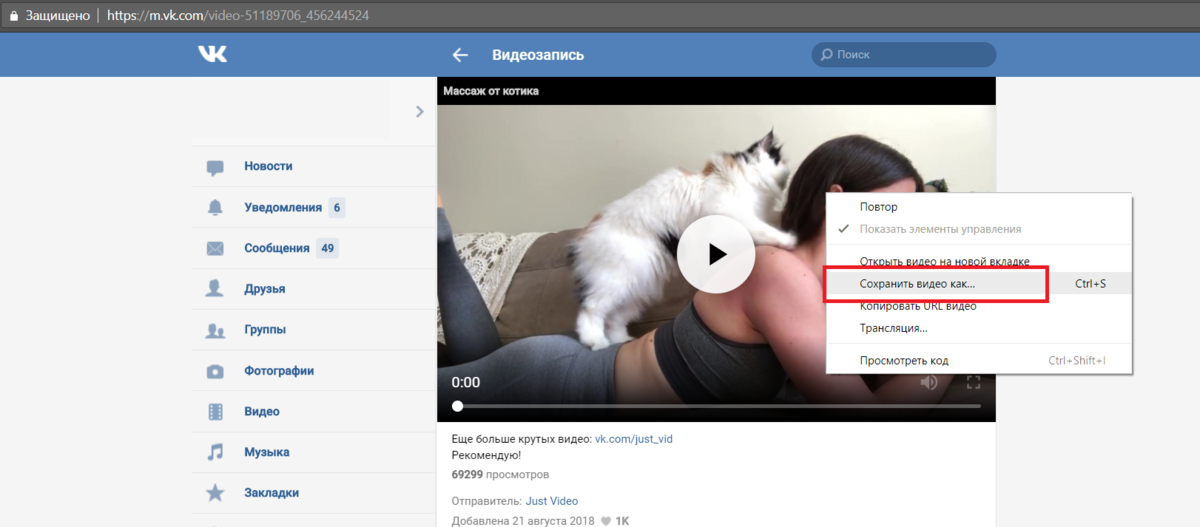 Она вполне самостоятельна и для того, чтобы скачать с ее помощью ролик или фильм требуется найти его в самой программе.
Она вполне самостоятельна и для того, чтобы скачать с ее помощью ролик или фильм требуется найти его в самой программе.
Для этого в поле поиска вводите, например, имя (псевдоним) певца, чей клип вы желаете скачать. Результат выдаст несколько вариантов. Требуется кликнуть на один из них, таким образом, выделив и нажать кнопку «Добавить в закачку». Должно появиться окно, предлагающее указать место хранения видео.
Это приложений удобно тем, что в нем легко найти скачанное, а также то, что качать можно прямо в ней, не прибегая к браузеру.
3 способа сохранить видео с Facebook на iPhone
Вы просматриваете ленту Facebook и вдруг натыкаетесь на видео, которое очень хотите использовать где-то еще. Проблема в том, что вы не знаете, как сохранить видео с Facebook на iPhone. Не волнуйтесь, мы прикроем вашу спину. Мы покажем вам три практических способа сохранения видео с Facebook в фотопленку вашего iPhone.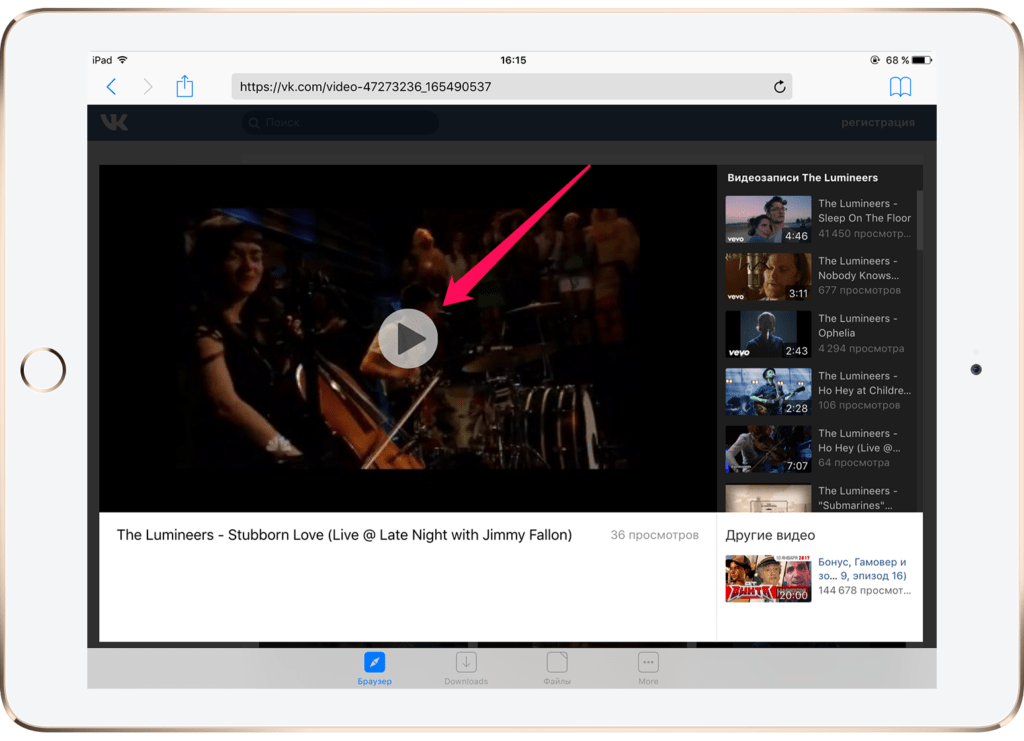
3 варианта сохранения видео с Facebook на смартфон (iPhone или Android)
Вариант 1. Сохраните видео публикации Facebook на смартфоне
Возможно, вы загрузили видео в свою учетную запись Facebook, но на вашем мобильном устройстве нет исходного видеофайла. Нет проблем, вы можете использовать для этого стороннее приложение. Используйте что-то вроде Browser and Documents Manager из App Store, чтобы быть уверенным, что это безопасно. Предполагая, что вы хотите загрузить одно из своих собственных видео для публикации в Facebook на свой телефон, выполните следующие действия:
Шаг 1: Загрузите стороннее приложение из App Store на свой iPhone 9.0003
Шаг 2: В своей учетной записи Facebook прокрутите до видео, которое хотите загрузить, и получите URL-адрес, нажав кнопку «Поделиться» и выбрав «Копировать ссылку», как показано на снимке экрана ниже:
Шаг 3: Получив ссылку, запустите приложение «Диспетчер браузера и документов», нажмите здесь >>
Шаг 4: Откроется сайт загрузчика. Теперь выберите значок Facebook на сайте и вставьте URL-адрес видео Facebook, который вы скопировали на шаге 2 выше. Следуйте инструкциям и нажмите «Загрузить», когда увидите уведомление.
Теперь выберите значок Facebook на сайте и вставьте URL-адрес видео Facebook, который вы скопировали на шаге 2 выше. Следуйте инструкциям и нажмите «Загрузить», когда увидите уведомление.
Шаг 5: Файл будет сохранен на вкладке «Файлы» приложения «Диспетчер браузера и документов». Коснитесь многоточия (три точки) рядом с названием видео и выберите «Открыть в», затем выберите «Сохранить видео». Видео будет перемещено в фотопленку.
Описанный выше процесс также будет работать для устройств Android, которые вы можете загрузить с помощью метода APK. Вы можете получить установочный файл здесь.
Вариант 2: сохранить видео Facebook из чужих сообщений на телефон
Загрузка видео другого человека, опубликованного в Facebook, из вашей ленты также является относительно простым процессом. Вариант выше выглядит утомительно, но это более безопасный метод, потому что вы используете настоящий файловый менеджер из App Store.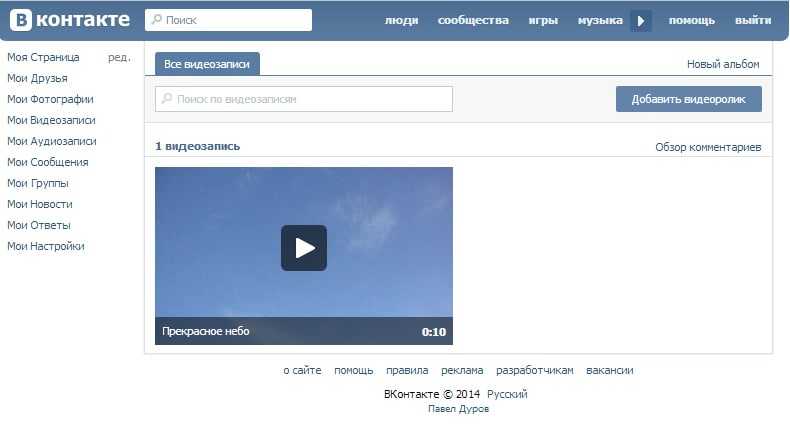 Однако вы также можете напрямую использовать сайт загрузки, например fbdown.net. Это тот же процесс, но с меньшим количеством шагов.
Однако вы также можете напрямую использовать сайт загрузки, например fbdown.net. Это тот же процесс, но с меньшим количеством шагов.
Шаг 1: Как и в предыдущем методе, скопируйте URL-адрес видео Facebook из опции «Поделиться» → «Копировать ссылку» на вашем iPhone.
Шаг 2: Теперь откройте приложение Chrome (предпочтительно) на своем устройстве, перейдите и вставьте ссылку, которую вы только что скопировали.
Шаг 3: Нажмите кнопку «Загрузить» рядом с полем ввода.
Шаг 4: Выберите качество видео (SD или HD) и нажмите кнопку «Ссылка для скачивания», как показано на скриншоте выше.
Хотя этот процесс, безусловно, проще, он не имеет преимущества защитного промежуточного шага, как первый процесс, который мы показали. Тем не менее, это еще один способ сохранить видео с Facebook на iPhone или Android-устройство.
Вариант 3: Сохранение видео из Facebook Messenger на смартфон
Третий сценарий — это загрузка видео из Facebook Messenger на Android-смартфон или iPhone. Это очень просто сделать:
Это очень просто сделать:
Шаг 1: Откройте приложение FB Messenger и перейдите в беседу, в которую было отправлено видео.
Шаг 2: Найдите видео и нажмите и удерживайте его, чтобы просмотреть параметры.
Шаг 3: Нажмите «Сохранить видео». Вот и все!
Что следует знать при сохранении видео с Facebook
При загрузке видео с Facebook на телефон следует соблюдать несколько «эмпирических правил».
Шаг 1: Следите за памятью телефона — загрузка слишком большого количества видео засорит память вашего устройства, поэтому, если у вас нет достаточно свободного места, рассмотрите возможность загрузки на рабочий стол. Вы по-прежнему можете использовать для этого те же веб-сайты загрузки.
Шаг 2: Помните о качестве. Некоторые видео на Facebook уже загружены с низким разрешением или частотой кадров. Их не очень хорошо использовать где-либо еще, потому что они будут зернистыми и непрофессиональными. Убедитесь, что оригинал четкий и имеет качество не ниже HD.
Убедитесь, что оригинал четкий и имеет качество не ниже HD.
Шаг 3: Не взламывайте свой iPhone! Мы не рекомендуем вам взламывать ваш iPhone с помощью джейлбрейка, чтобы загружать видео с Facebook (или по любой другой причине, если на то пошло). Это небезопасно и аннулирует вашу гарантию.
Рекомендуемый видеоредактор, чтобы получить больше лайков
Если вы используете видео на другой платформе, мы рекомендуем вам очистить его и внести некоторые изменения, чтобы оно выглядело более профессионально, особенно если оно было снято дома кем-то на своем смартфоне. Для этого вы можете попробовать iMyFone Filme, бесплатный видеоредактор с множеством функций и удобным интерфейсом. Вы можете загрузить его на свой Mac или ПК и воспользоваться следующими функциями:
Редактирование — Полный набор инструментов для редактирования, таких как кадрирование, обрезка, разделение и т. д. Благодаря этому видео будет выглядеть так, как будто оно было снято профессионалом.

Улучшения — Используйте переходы, текст, эффекты и анимацию, чтобы украсить видео перед публикацией. Вы найдете все, что вам нужно, в том числе режим быстрого видео для быстрого создания потрясающего слайд-шоу видео (со звуком) из видеоклипов и изображений.
Вы можете делать это и многое другое, когда за вами присматривает iMyFone Filme. Другие функции включают запись экрана, запись голоса за кадром, панорамирование и масштабирование и многое другое.
Попробовать бесплатноПопробовать бесплатно
In Parting…
Скачивание видео с Facebook поможет вам расширить собственную коллекцию при публикации в социальных сетях, но если у вас есть видеоредактор профессионального уровня, такой как iMyFone Filme, вы можете установить очень высокий стандарт для вашей аудитории. За короткое время вы сможете увеличить число своих подписчиков исключительно за счет высокого качества выпускаемых вами видеороликов — и вы сможете рассказать им, как вы это сделали!
За короткое время вы сможете увеличить число своих подписчиков исключительно за счет высокого качества выпускаемых вами видеороликов — и вы сможете рассказать им, как вы это сделали!
Попробуйте бесплатноПопробуйте бесплатно
Как загрузить видео с Google Диска на iPhone. видео с гугл диска. Мы здесь, чтобы решить эту проблему для всех пользователей iPhone. Мы предоставим вам достаточно оптимальных решений, которые помогут вам скачать видео. Давайте приступим к этому без дальнейших задержек и узнаем, как сохранить видео с Google Диска на iPhone.
- Часть 1: Загрузка видео с диска на iPhone с помощью приложения Google Диск
- Часть 2. Сохранение видео с Google Диска на iPhone с помощью компьютера
Часть 1: Загрузка видео с диска на iPhone с помощью приложения Google Диск
Прежде всего, вы должны узнать о том, как приложение Google Диска может помочь вам загрузить видео с Google Диска на iPhone. Ниже приведен метод, который вы можете выбрать для загрузки видео на свой телефон с диска Google.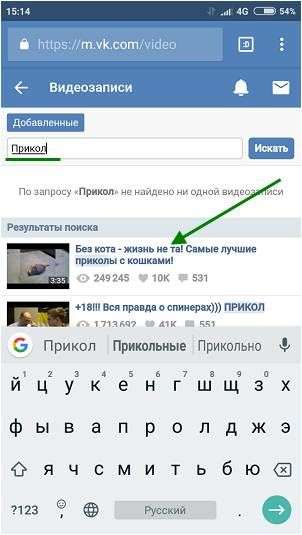 Давайте начнем!
Давайте начнем!
Часть 2. Сохранение видео с Google Диска на iPhone с помощью компьютера
Еще один способ сохранить фотографии с Google диска на телефон — использовать компьютер или ноутбук в качестве посредника.
Все, что вам нужно сделать, это зайти на сайт Google Диска и войти в свою учетную запись. Выберите нужные видео и нажмите значок меню в правом верхнем углу. Выберите опцию «Загрузить», чтобы сначала загрузить эти видео на свой ноутбук/ПК. Вы также можете щелкнуть правой кнопкой мыши и выбрать вариант загрузки для загрузки видео.
Затем вам нужно перенести загруженные видео с Google диска на ваш iPhone. Мы знаем, что многие пользователи iPhone также спрашивают, как перенести файлы с компьютера на свои телефоны, поэтому здесь мы рекомендуем вам два полезных метода:
Передача видео с помощью iCareFone
Tenorshare iCareFone — лучшая программная утилита, на которую можно положиться при сохранении видео на iPhone. Это наилучшая поддержка для людей, которые искали быстрый способ сохранить видео с Google Диска на iPhone.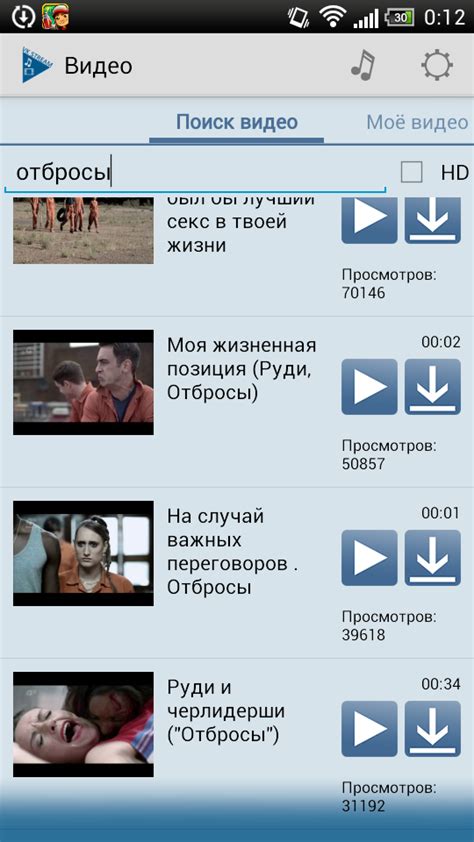 Ниже приведены некоторые дополнительные преимущества, которыми вы можете наслаждаться с iCareFone.
Ниже приведены некоторые дополнительные преимущества, которыми вы можете наслаждаться с iCareFone.
- Это самый простой и быстрый способ загрузки мультимедиа на ПК/Mac.
- Вы можете быстро передавать мультимедиа между iDevice и iTunes без ограничений.
- Совместимость с несколькими устройствами iOS.
- Он может гибко управлять всеми данными в вашем телефоне, включая контакты, сообщения, фотографии и видео и т. д.
Теперь давайте узнаем, как загружать видео с диска на iPhone с помощью iCareFone.
- Прежде всего, скачайте приложение с официального сайта на свой компьютер или ноутбук. Надежно подключите устройство к ноутбуку или компьютеру через USB-кабель.
Нажмите «Управление» в главном интерфейсе. После этого вы перейдете в окно файлового менеджера на своем экране.
Нажмите на опцию видео, а затем нажмите на кнопку «Импорт». Выберите видео, которые вы загрузили с Google Диска, и нажмите «Открыть».
 Подождите несколько минут, они будут перенесены на ваш iPhone.
Подождите несколько минут, они будут перенесены на ваш iPhone.
Перенос видео через iTunes
Еще одним распространенным инструментом для передачи видео между устройствами Apple является iTunes. Люди хотят знать, как загрузить видео с Google Диска на iPhone, и iTunes помог им в этом. Изучите следующие шаги, необходимые для передачи файлов между устройствами iOS.
- Прежде всего, загрузите приложение на свой компьютер/ноутбук. Запустите программное обеспечение, а затем щелкните меню «Файл» в верхнем левом углу. Затем выберите опцию «Добавить в библиотеку».
Теперь подключите iPhone к компьютеру с помощью зарядного кабеля или USB-кабеля. В левой части экрана вы увидите значок iPhone. Нажмите здесь.
На экране появится меню, и вы должны выбрать опцию «фильмы» из списка других опций мультимедиа.
- Нажмите «Синхронизировать фильмы», а затем нажмите кнопку «Применить», чтобы перенести видео с ПК на iPhone.

Это все, что вам нужно сделать, чтобы перенести видео с ПК на iPhone. Теперь вы можете легко создавать резервные копии своих медиафайлов на диске Google, не беспокоясь о том, как загрузить фотографии с диска Google на свой iPhone.
Резюме
В заключение мы собрали способы сохранения видео с Google Диска на iPhone и обсудили множество способов переноса видео на ваш iPhone. По нашему мнению, использование iCareFone — лучший и самый быстрый способ добиться этих целей. Вы можете использовать этот отличный инструмент для решения проблемы с передачей мультимедиа. Так что не зацикливайтесь на проблемах, попробуйте метод, который вы найдете быстрее, и не забудьте рассказать нам о своем опыте!
Tenorshare iCareFone
Лучший в мире файловый менеджер iOS 16
- Бесплатное резервное копирование всего, что вам нужно на iPhone/iPad/iPod
- Передача музыки, фото, видео, контактов, SMS без ограничений
- Выборочное восстановление файлов без стирания текущих данных
Бесплатная пробная версия
Бесплатная пробная версия
Обновлено 06 декабря 2022 г.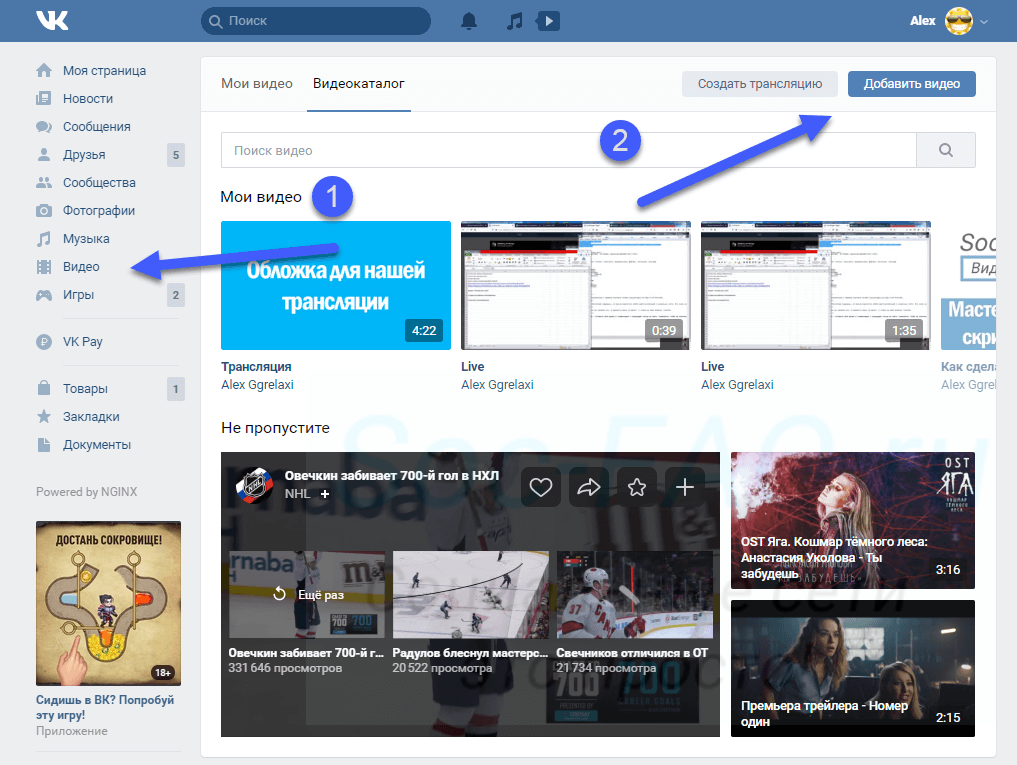


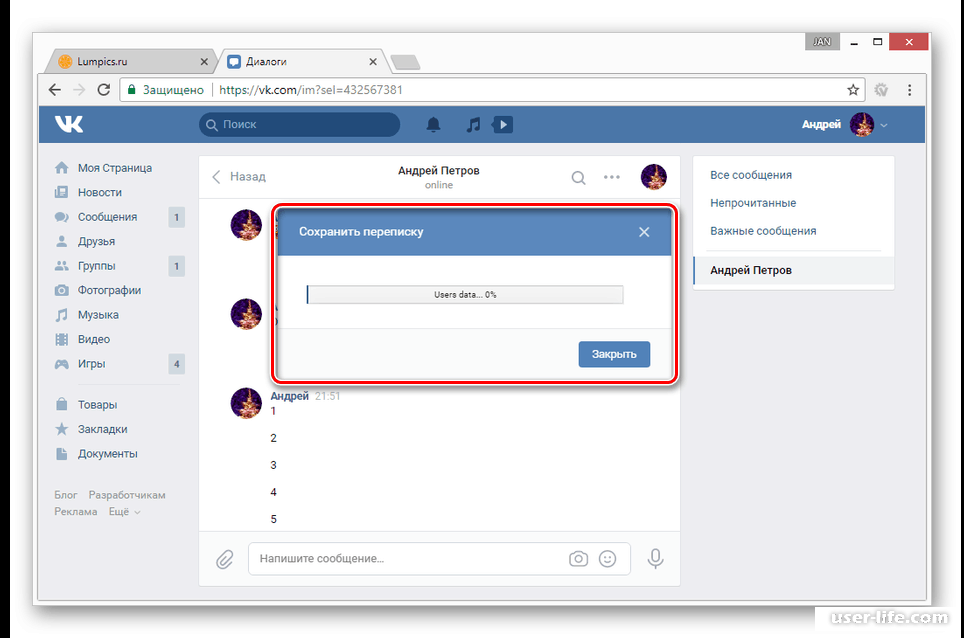 Подождите несколько минут, они будут перенесены на ваш iPhone.
Подождите несколько минут, они будут перенесены на ваш iPhone.